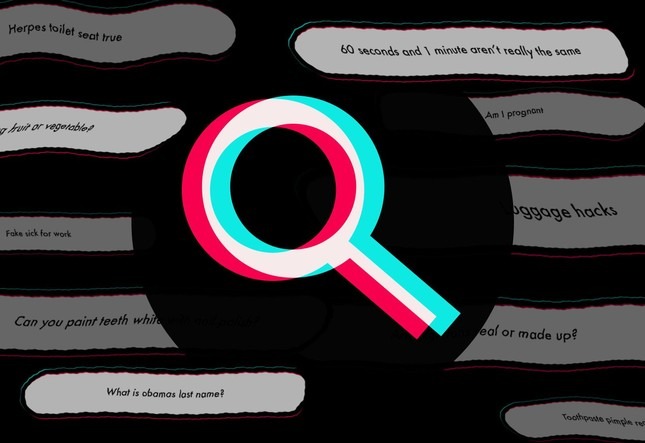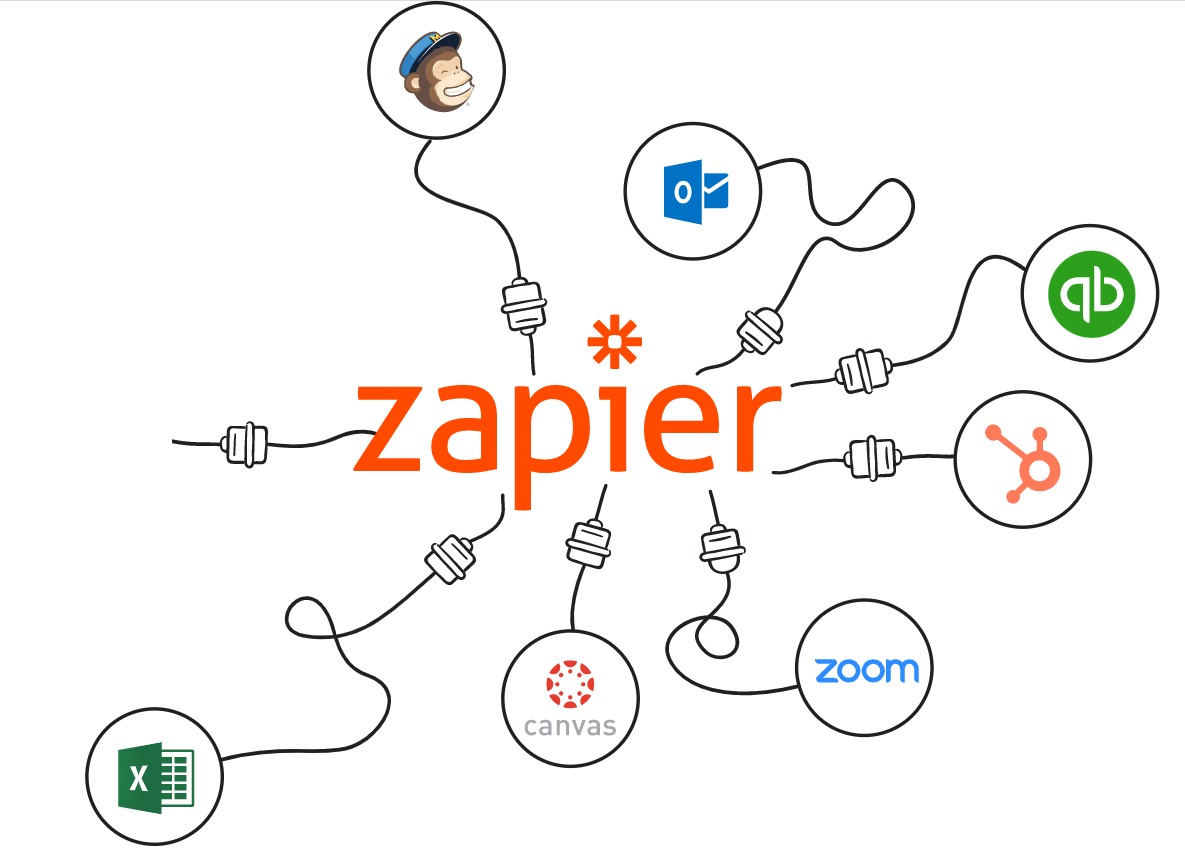What is Zapier? Why is Zapier popular among Marketers?
Zapier – “ứng cử viên” sáng giá giúp rút ngắn hành trình tiếp thị cho doanh nghiệp. Vậy Zapier là gì? Những lợi ích không tưởng mà công cụ này đem lại cho doanh nghiệp trong chiến dịch truyền thông – marketing?
Zapier là gì?
Zapier là một công cụ trực tuyến, được sử dụng với mục đích tự động hóa quy trình làm việc. Công cụ này cho phép người dùng dễ dàng kết nối với các ứng dụng được doanh nghiệp thường xuyên sử dụng như Facebook, Gmail, Dropbox…, từ đó, giúp các công việc mang tính chất lặp đi lặp lại trở nên dễ dàng và đơn giản hơn.

Zapier được hoạt động như thế nào?
Để tiết kiệm thời gian và công sức của người dùng, Zapier tạo ra một lệnh có tên là “Zap” – gồm hai phần chính là Trigger (trình kích hoạt) và Action (trình hành động). Khi người dùng thiết lập và kích hoạt một Zap mới, các hành động sẽ được thực thi, cụ thể:
- Zap: Chuỗi làm việc tự động luân chuyển giữa các ứng dụng người dùng.
- Trigger: Đoạn mã được thực thi khi Zap khởi động ứng dụng. Sau khi Zap được thiết lập, Zapier sẽ theo dõi và quản lý các ứng dụng được kết nối.
- Action: Công cụ tổng hợp các hành động và bước để hoàn thành Zap.
Zapier được sử dụng để tự động hoá các hoạt động marketing như thế nào?
Tự động hoá các hoạt động truyền thông xã hội: Zapier giúp người dùng tự động hoá các bài đăng trên các kênh social media khác nhau. Chẳng hạn, bạn có thể tạo một Zap để tự động đăng bài đồng thời trên kênh Facebook, Instagram, LinkedIn cùng một thời điểm. Hoặc bạn cũng có thể thiết lập một Zap để theo dõi loạt bài có chứa cùng một hashtag.
Tạo tệp khách hàng tiềm năng: Công cụ Zapier sẽ giúp bạn gửi email theo dõi tự động, sau đó, thêm khách hàng tiềm năng vào từng chiến dịch tiếp thị cụ thể và kích hoạt cảnh báo mỗi khi khách hàng tiềm năng thực hiện một hành động.

Zapier tối ưu hoá thao tác thực hiện trên social media cho marketers
Tự động hoá các chiến dịch email marketing: Sau khi tạo Zap, bạn có thể sử dụng công cụ này để thêm những người đã đăng ký từ biểu mẫu vào danh sách tiếp thị qua email, theo dõi những người đăng ký thông qua một hành động họ thực hiện trước đó, chẳng hạn như nhấp vào liên kết trong email.
Phân tích và báo cáo kết quả: Zapier sẽ giúp bạn tự động thêm dữ liệu từ các nền tảng như: Google Analytics, Google Sheet hay Facebook Ads để tự động hoá các báo cáo theo tuần, theo tháng…
Những lợi ích của Zapier đối với Marketing
Giúp tiết kiệm thời gian
Nhờ có Zapier, doanh nghiệp có thể tiết kiệm thời gian và nâng cao năng suất làm việc. Thay vì phải tốn thời gian nhập dữ liệu từ các ứng dụng, giờ đây, bạn có thể thoải mái kết nối các ứng dụng vào Zapier và tự động cập nhật dữ liệu.
Người dùng có thể kích hoạt tự động hóa quy trình làm việc trong Zapier như: nhận email, cập nhật bản ghi trong CRM, thêm hàng vào bảng tính…

Zapier giúp tiết kiệm thời gian và chi phí
Giúp mở rộng quy mô doanh nghiệp
Zapier sẽ giúp doanh nghiệp “giải phóng” thời gian, từ đó, tập trung nguồn lực vào các nhiệm vụ khác quan trọng hơn trong chiến dịch. Việc tối ưu quy trình sẽ tạo cho doanh nghiệp bước đà để mở rộng phạm vi kinh doanh, quy mô sản xuất.
Giúp ghi nhớ mọi cuộc hẹn
Giống như một thư ký riêng, Zapier là công cụ lý tưởng giúp bạn tạo lời nhắc cho bất kỳ cuộc họp hay cuộc hẹn quan trọng nào. Sau khi được kết nối với ứng dụng lịch, Zapier sẽ gửi thông báo về các cuộc hẹn qua SMS hoặc email.

Zapier – trợ lý cá nhân nhắc nhở bạn trước mỗi lịch hẹn
Giúp chinh phục khách hàng tiềm năng
Khách hàng là những người tạo ra giá trị cho các hoạt động kinh doanh của doanh nghiệp. Do đó, việc thiết lập và duy trì mối quan hệ lâu dài với học sẽ được đưa lên làm mục tiêu hàng đầu. Từ việc tự động hoá các quy trình làm việc với khách hàng như gửi email, sắp xếp lịch hẹn, quản lý CRM…, Zapier sẽ giúp doanh nghiệp chăm sóc khách hàng một cách hiệu quả và chuyên nghiệp.
Hướng dẫn thao tác Zapier cực kỳ đơn giản
Thiết lập tài khoản Zapier
Tương tự như các phần mềm hay công cụ khác, bước đầu tiên chúng ta cần làm đó chính là tạo tài khoản. Bạn có thể đăng ký tài khoản Zapier thông qua tài khoản gmail, facebook hoặc Google.
Sau bước đăng ký, bạn tiếp tục ấn vào nút Sign Up. Như vậy, bước 1 đã hoàn thành.

Tạo một Zap mới
Tiếp theo, bạn cần truy cập vào tài khoản Zapier vừa đăng ký ở trên và tạo cho mình một Zap mới, thông qua việc chọn “Create Zap”.

Chọn Trigger
Sau đó, từ danh sách tìm kiếm của Zapier, chọn các ứng dụng mà bạn mong muốn kết nối. Tiếp tục khai báo sự kiện để khởi động Zap từ menu phía dưới.
Lưu ý: Trong trường hợp không tìm thấy sự kiện mong muốn, người dùng có thể sử dụng công cụ tìm kiếm hoặc vào phần “hiển thị tùy chọn ít phổ biến” để có thể nhiều lựa chọn khác.

Thiết lập Trigger
Để thiết lập Trigger, bạn cần chia sẻ quyền truy cập vào tài khoản trên hệ thống Zapier. Bạn có thể thiết lập quyền chia sẻ tại mục cài đặt của các tài khoản đăng ký (gmail, facebook hay google).
Sau khi tài khoản được liên kết thành công, bạn chọn mục “Kiểm tra tài khoản” rồi chọn tiếp “Chỉ nhận diện Email từ tài khoản cụ thể”.
Kiểm tra Trigger
Để kiểm tra Trigger, người dùng cần khởi động bằng cách chọn vào mục “Lấy và tiếp tục”. Hệ thống sau đó sẽ gửi xác nhận tại file đính kèm và gửi đến email của bạn.
Chọn Action
Từ Menu Dropdown, người dùng nhân vào thanh tìm kiếm và chọn mục “Hành động sẽ làm” hoặc “Hiển thị tùy chọn ít phổ biến”. Sau đó, tiếp tục chọn “Copy file từ Trigger” để sao chép tệp đính kèm đến email và thực hiện việc khai báo trong Trigger (Trình kích hoạt) .
Lưu ý: Action (trình hành động) sẽ chỉ khởi động khi Trigger (trình kích hoạt) hoạt động.

Bổ sung chi tiết cho Action
Tiếp theo, người dùng cần cấp quyền truy cập cho Zapier bằng cách chọn mục “Connect New Account”, sau đó chọn “Account Actions” và bắt đầu đăng nhập.
Ví dụ: Bạn có thể lựa chọn Dropbox Folder để lưu trữ hình ảnh và đổi tên file hình.
Kiểm tra Action
Để chắc chắn rằng các thiết lập vừa rồi đều đang đi đúng trình tự, bạn cần kiểm tra xem Action có đang hoạt động hay không.
Đổi tên và kích hoạt Zap
Cuối cùng, để hoàn tất các bước, hãy đặt tên cho Zap mới mà bạn vừa tạo và áp công cụ này vào công việc hằng ngày của bạn.
Filter của Zapier – Tính năng đặc biệt mà bạn có thể chưa biết
Nếu bạn muốn tối ưu hoá quy trình làm việc của mình chỉ với một Trigger và Action đơn lẻ, hãy lựa chọn Filter (bộ lọc) và thực hiện theo hai bước sau:
- Xây dựng filter: Trong bước tạo Zap mới, bạn cần nhấn vào biểu tượng dấu cộng trong timeline để thêm một action (hay filter) khác vào. Filter sẽ giúp bạn giới hạn các hành động xảy ra trong một số điều kiện nhất định.
- Thiết lập bộ lọc: Bằng cách kết hợp filter “và” (đáp ứng cả hai điều kiện), “hoặc” (chỉ đáp ứng một trong hai điều kiện), bạn có thể biến Zap cơ bản thành một công cụ tự động hóa lợi hại.

Một số câu hỏi về Zapier
Zapier có phiên bản miễn phí không?
Hiện nay Zapier có cung cấp trải nghiệm phiên bản miễn phí cho người dùng. Tuy nhiên, phiên bản này sẽ giới hạn số lần thực hiện các tác vụ và chỉ tích hợp một vài tính năng cơ bản. Với phiên bản miễn phí, bạn chỉ có thể thực hiện tối đa 100 lần/tháng.
Zapier có thể tích hợp các ứng dụng nào?
Với kho dữ liệu khổng lồ, Zapier cho phép tích hợp với hơn 1.500 ứng dụng và tự động hoá hàng nghìn quy trình làm việc khác nhau. Một số ứng dụng phổ biến được tích hợp với Zapier bao gồm: Gmail, Google Drive, Facebook, Twitter, PayPal, Stripe, Slack, Trello, CloudApp…
Tạm kết
Như vậy, sau khi hiểu được Zapier là gì, bạn có thể ứng dụng công cụ này vào trong công việc hằng ngày, nhằm giúp tối ưu hoá quy trình làm việc, giúp doanh nghiệp tiết kiệm thời gian, chi phí và nâng cao năng suất làm việc mỗi ngày cho nhân viên.
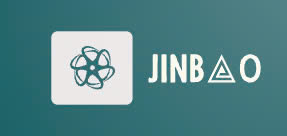
 0981152868
0981152868